答案:在macOS上配置Xcode进行C++开发需安装Xcode及命令行工具,创建C++命令行项目后即可编写、编译和调试代码;通过Homebrew安装第三方库并配置头文件和库路径可实现依赖管理;尽管Xcode与系统集成度高、调试能力强,但其笨重且C++支持不够专精,因此开发者常根据需求选择VS Code、CLion或Vim等更轻量或更专业的替代方案。
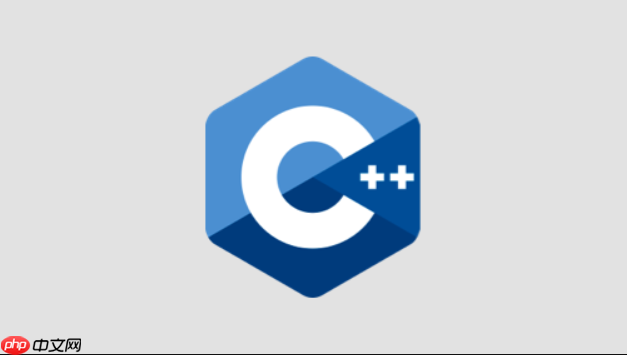
在macOS上配置Xcode进行C++开发,核心在于利用Xcode自带的编译器和构建系统,并确保命令行工具已正确安装。这使得你可以在一个相对集成的环境中编写、编译和调试C++代码,尤其适合那些也需要涉足macOS原生开发的场景。
要在macOS上通过Xcode进行C++开发,你需要完成以下几个关键步骤:
1. 安装Xcode 首先,确保你的macOS系统上安装了最新版本的Xcode。你可以直接从Mac App Store免费下载并安装它。安装过程可能需要较长时间,因为它包含了大量的开发工具和SDK。
2. 安装Xcode Command Line Tools 这是C++开发的关键一步。Xcode本身是个庞大的IDE,但很多底层的编译器(如Clang/GCC)、调试器(LLDB)和构建工具(Make、Autotools)都是通过Command Line Tools提供的。 打开终端(Terminal.app),然后运行以下命令:
xcode-select --install
3. 创建一个新的C++项目
File > New > Project...
MyCppApp
com.yourcompany
4. 编写和运行C++代码 Xcode会自动为你生成一个基本的
main.cpp
main.cpp
⌘R
说实话,每次在macOS上启动一个C++项目,我都会在Xcode和其他IDE之间犹豫。Xcode作为Apple亲儿子,它的优势显而易见:与macOS系统和Apple生态的集成度无与伦比。调试器LLDB功能强大,对于排查复杂的内存问题和多线程bug简直是利器。如果你同时做一些Objective-C或Swift的开发,或者需要与Cocoa框架交互,Xcode几乎是唯一选择,它的UI界面构建工具和性能分析器都是顶级的。
立即学习“C++免费学习笔记(深入)”;
但对于纯粹的C++开发者来说,Xcode有时会让人觉得有点“杀鸡用牛刀”。它的体积庞大,启动和运行都相对笨重。C++项目的配置,尤其是当涉及到复杂的第三方库时,Xcode的Build Settings那一堆选项常常让人摸不着头脑。我记得有一次为了让一个CMake项目在Xcode里跑起来,光是设置各种路径和编译选项就花了一下午,最后发现还是不如直接在终端用CMake加Make来得直接。它的C++代码补全和重构功能,虽然在不断进步,但和专门为C++设计的IDE(比如CLion)相比,总觉得差了那么一点点灵性。所以,如果你只是想写一些算法题或者做一些跨平台的C++后端开发,Xcode可能不是最轻量、最高效的选择。它更像是一个多面手,而非C++的专精选手。
在Xcode中引入第三方C++库,这绝对是C++开发者的一个常见“痛点”。它不像Python的
pip
npm
我的首选方法是结合Homebrew。Homebrew是macOS上一个非常优秀的包管理器,它能帮你轻松安装各种C++库。 例如,要安装Boost库:
brew install boost
/usr/local/
/opt/homebrew/
接下来,你需要告诉Xcode去哪里找这些库的头文件和二进制文件:
配置Header Search Paths (头文件搜索路径):
/usr/local/include
$(HOMEBREW_PREFIX)/include
$(HOMEBREW_PREFIX)
配置Library Search Paths (库文件搜索路径):
/usr/local/lib
$(HOMEBREW_PREFIX)/lib
链接库文件 (Link Binary With Libraries):
libboost_system.dylib
.dylib
.a
/usr/local/lib
$(HOMEBREW_PREFIX)/lib
-lYourLibraryName
-lboost_system
引入第三方库确实是个细致活,路径错误、版本不匹配、依赖缺失都可能导致编译失败。我曾经为了一个简单的JSON库,在Xcode里折腾了快一个小时,最后才发现是
recursive
在macOS上,C++开发的选项远不止Xcode一个,而且很多时候,其他工具可能更适合纯粹的C++项目。我个人根据不同的项目需求,会在以下几种工具之间切换:
Visual Studio Code (VS Code): 这是我目前的主力。它是一个轻量级、高度可定制的代码编辑器,通过安装扩展可以摇身一变成为一个强大的C++ IDE。
CLion: JetBrains出品的C/C++专用IDE,它的强大毋庸置疑。
Vim/Neovim + Clangd/LSP: 对于那些热衷于终端和键盘操作的“硬核”开发者来说,Vim或Neovim配合Language Server Protocol (LSP) 是终极的效率工具。
coc.nvim
clangd
选择哪个工具,真的取决于你的项目类型、个人习惯以及你对IDE“重量”和“功能”的偏好。Xcode在macOS原生开发上是王者,但对于纯C++,我个人更倾向于VS Code的轻巧和灵活性,或者CLion的极致C++开发体验。
以上就是C++在MacOS上如何配置Xcode进行开发的详细内容,更多请关注php中文网其它相关文章!

每个人都需要一台速度更快、更稳定的 PC。随着时间的推移,垃圾文件、旧注册表数据和不必要的后台进程会占用资源并降低性能。幸运的是,许多工具可以让 Windows 保持平稳运行。

Copyright 2014-2025 https://www.php.cn/ All Rights Reserved | php.cn | 湘ICP备2023035733号